NỘI DUNG (HIGHLIGHTS)
6 cách sửa lỗi 0x000007b khi mở ứng dụng trên Windows 10: Lỗi 0x000007b thường chỉ ra xung đột từ phần mềm có kiến trúc không tương thích. Ví dụ: cố gắng sử dụng phần mềm 32 bit trên hệ thống 64 bit. Tuy nhiên, bạn có thể chạy các chương trình 32 bit trên máy tính 64 bit. Lỗi này cũng có thể xuất hiện khi bạn sử dụng .NET Framework, Direct X, Trình điều khiển đã lỗi thời hoặc bị hỏng trong các tệp hệ thống của bạn. Nó cũng có thể xuất hiện khi có sự cố với ổ cứng của bạn.
Trong bài viết này, Blog thủ thuật máy tính f4vnn sẽ giúp bạn 6 cách sửa lỗi 0x000007b khi mở ứng dụng trên Windows 10.

6 cách sửa lỗi 0x000007b khi mở ứng dụng trên Windows 10
Có ý tưởng về nguyên nhân gây ra lỗi 0x000007b, bạn được trang bị tốt hơn nhiều để giải quyết vấn đề. Dưới đây là các bản sửa lỗi mà chúng ta sẽ khám phá trong phần này:
- Khởi chạy ứng dụng ở chế độ tương thích.
- Bật .NET Framework.
- Cập nhật DirectX.
- Cài đặt lại Visual C ++.
- Cài đặt lại ứng dụng.
- Sử dụng tiện ích CHKDSK.
Bây giờ, chúng ta sẽ chi tiết của các bản sửa lỗi ở trên cũng như các bước cần thiết để sửa lỗi 0x000007b khi mở ứng dụng trên Windows 10 thành công.
1] Khởi chạy ứng dụng ở chế độ tương thích
Chế độ tương thích hữu ích để chạy các chương trình không tương thích với hệ thống của bạn. Nếu bạn nghi ngờ rằng khả năng tương thích của ứng dụng là nguyên nhân gây ra lỗi, hãy nhấp chuột phải vào phím tắt và đi tới Properties.
Chuyển sang tab Compatibility của cửa sổ Properties. và nếu bạn biết phiên bản Windows cũ hơn đã xử lý chương trình chính xác, hãy chọn tùy chọn Run this program in compatibility mode for.
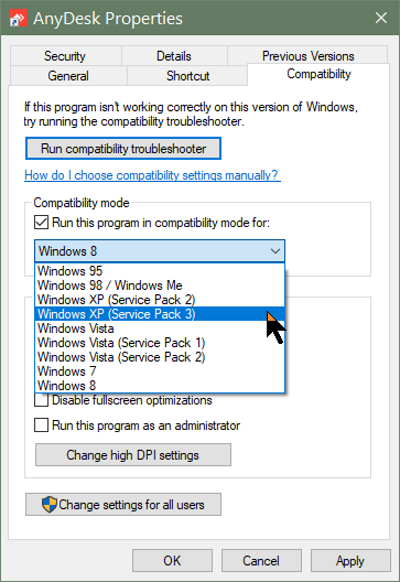
Ngoài ra, hãy nhấp vào chạy trình khắc phục sự cố tương thích Run compatibility troubleshooter. Tiếp theo, chọn phiên bản Windows ổn định từ menu thả xuống chế độ tương thích Compatibility và nhấn nút OK.
2] Bật .NET Framework
Nguyên nhân phổ biến nhất của mã lỗi 0x000007b trong Windows 10 là do hệ thống tắt .NET Framework theo mặc định. Bạn phải kích hoạt tính năng này để sử dụng Origin.
Để bật .NET Framework trên máy tính của bạn, hãy nhấn phím Windows và tìm kiếm Bảng điều khiển. Khởi chạy bảng điều khiển Control Panel.

Thay đổi bảng điều khiển thành chế độ xem danh mục Category từ liên kết ở góc trên cùng bên phải, sau đó nhấp vào gỡ cài đặt chương trình Uninstall a program trong chương trình. Tại đây, chọn liên kết bật hoặc tắt các tính năng của Windows trong ngăn bên trái Turn Windows features on or off.

Đánh dấu tất cả các hộp kiểm cho .NET Framework ở đầu danh sách. Sau khi bật .NET Framework, hãy nhấp vào nút OK. Điều này dừng lỗi 0x000007b.
3] Cập nhật DirectX
Direct X lỗi thời là yếu tố có thể gây ra lỗi với mã 0x000007b. Cập nhật Direct X cũng sẽ cải thiện hiệu suất chơi game và hệ thống của bạn. Để cập nhật nó, hãy truy cập trang web Microsoft DirectX và tải xuống phiên bản mới nhất.
Sau khi tải xuống tệp thiết lập Direct X, hãy nhấp đúp vào tệp đó để bắt đầu cài đặt. Trong trường hợp nghiêm trọng của lỗi 0x000007b, quá trình cài đặt Direct X có thể không thành công.
4] Cài đặt lại Visual C ++
Nếu bạn vẫn nhận thấy sự cố sau lần sửa đầu tiên, hãy cài đặt lại Visual C ++ Redistribution.
Đầu tiên, bạn phải gỡ cài đặt những gì bạn đã có.
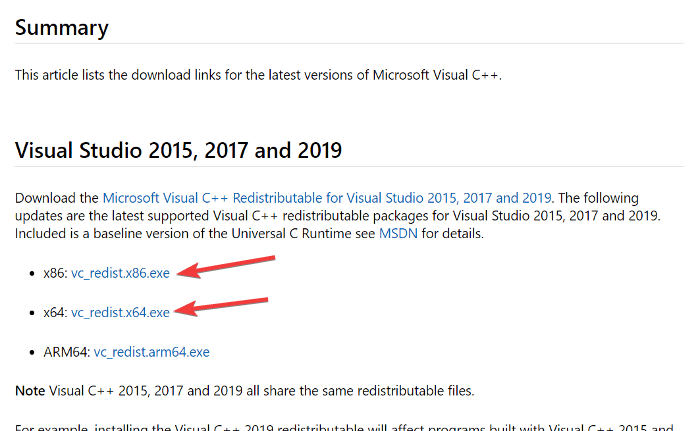
Tìm kiếm thêm hoặc xóa chương trình Add or remove programs trong menu Start và chọn nó. Nhấp vào tất cả các phiên bản Visual C ++ trong danh sách này và gỡ cài đặt chúng.
Sau khi gỡ cài đặt các phần mềm VC ++ khác nhau, hãy mở trang web được liên kết và cuộn xuống phần đầu tiên sau Summary. Đây phải là phiên bản mới nhất.
Tại đây, hãy nhấp vào liên kết bên cạnh x86 và x64 nếu máy tính của bạn là 64 bit vì bạn phải tải xuống cả phiên bản 64 bit và 32 bit. Hệ thống trên kiến trúc 32-bit chỉ cần tải xuống x86.
5] Cài đặt lại ứng dụng
Với VC ++ được cài đặt lại và .NET Framework được bật, bước cuối cùng là gỡ cài đặt Origin khỏi PC của bạn nếu bạn có. Nhấp chuột phải vào nút Windows và chọn Run.
Nhập appwiz.cpl và nhấn ENTER. Tìm và nhấp chuột phải vào tên của ứng dụng. Chọn gỡ cài đặt để thoát khỏi chương trình.
Tiếp theo, tải xuống phiên bản mới nhất của chương trình và cài đặt theo cách thủ công. Đảm bảo bạn nhấp chuột phải vào trình cài đặt và chạy nó với tư cách Quản trị viên.
6] Sử dụng tiện ích CHKDSK
Tiện ích CHKDSK rất tiện lợi để tìm và khắc phục các sự cố về ổ cứng. Đây là một công cụ dòng lệnh mà bạn có thể sử dụng mà không cần phần mềm hoặc phần cứng bổ sung. Tìm kiếm cmd trong menu Start và nhấp chuột phải vào Command Prompt. Chọn tùy chọn chạy với tư cách quản trị viên.
Nhập lệnh dưới đây vào cửa sổ Command Prompt và nhấn phím ENTER.
chkdsk /f /r
Command Prompt bây giờ có thể hỏi bạn xem bạn có muốn quét hệ thống của mình trong lần khởi động lại tiếp theo hay không. Nhấn phím Y để chấp nhận điều này và nhấn ENTER. Máy tính của bạn bây giờ sẽ khởi động lại và bắt đầu quét và sửa chữa các sự cố trên ổ cứng của bạn.
Hy vọng với 6 cách sửa lỗi 0x000007b khi mở ứng dụng trên Windows 10 này mà Blog thủ thuật máy tính f4vnn vừa chia sẻ sẽ có ích với bạn. Chúc bạn thành công.
Bài Viết Cùng Chuyên MụcGame & Apk Mod Acapella Việt Template BLogspot Liên Kết URL















